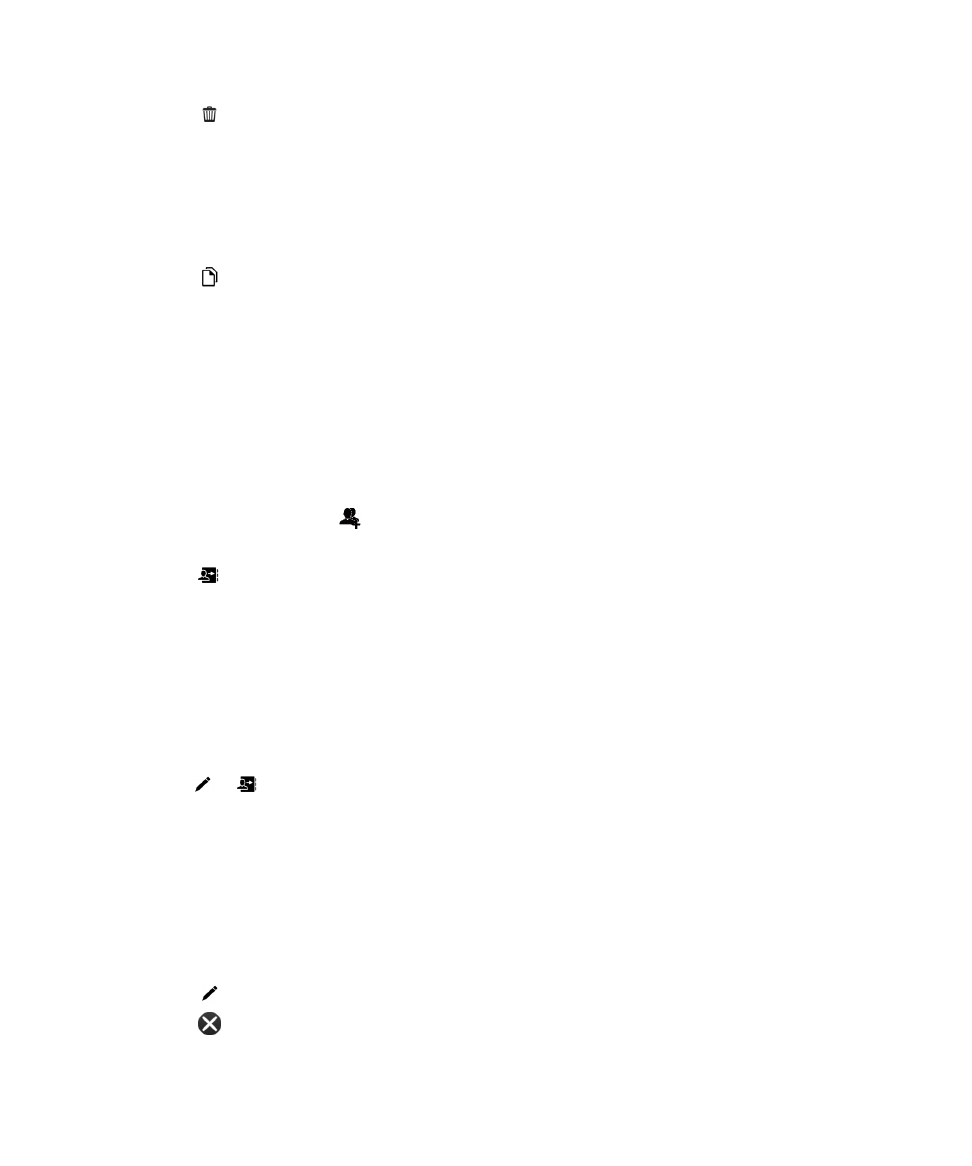
Tworzenie grupy kontaktów w aplikacji Kontakty
Grupy kontaktów można tworzyć, aby w prosty sposób wysyłać wiadomości do wszystkich członków grupy, organizować
spotkania i udostępniać pliki. Można wyszukać grupy na liście kontaktów lub użyć filtra na liście kontaktów, aby wyświetlić
tylko grupy kontaktów.
1.
W aplikacji Kontakty dotknij ikony
.
2.
W polu Nazwa grupy wprowadź nazwę grupy kontaktów.
3.
Dotknij ikony
.
4.
Wybierz kontakty w celu dodania do grupy.
5.
Dotknij opcji Gotowe.
6.
Dotknij opcji Zapisz.
Dodawanie kontaktu do grupy kontaktów
1.
Dotknij grupy kontaktów w aplikacji Kontakty.
2.
Dotknij ikon
>
.
3.
Wybierz kontakty w celu dodania do grupy.
4.
Dotknij opcji Gotowe.
5.
Dotknij opcji Zapisz.
Usuwanie kontaktu z grupy kontaktów
1.
Dotknij grupy kontaktów w aplikacji Kontakty.
2.
Dotknij ikony
.
3.
Dotknij ikony
obok nazwy kontaktu.
4.
Dotknij opcji Zapisz.
Podręcznik użytkownika
Aplikacje i funkcje
257
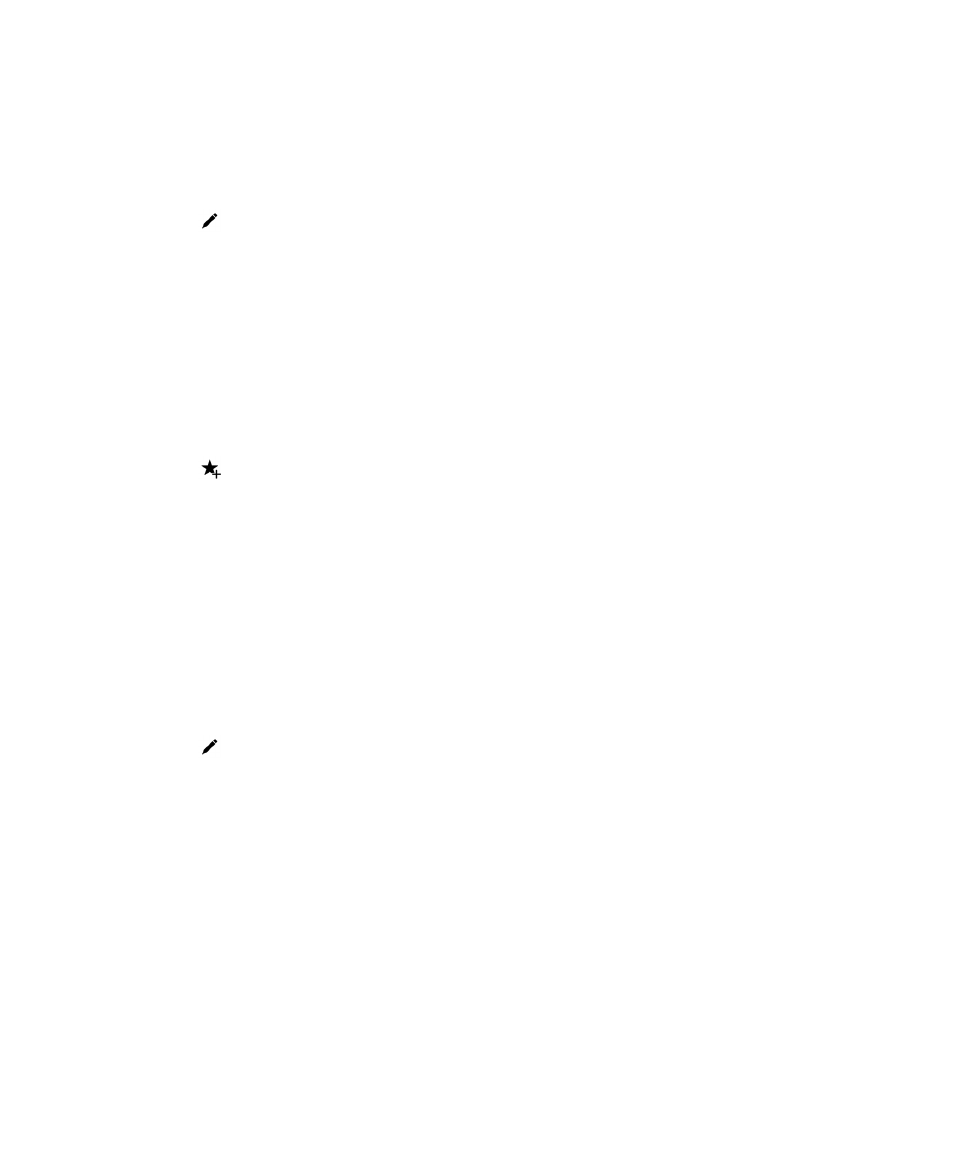
Zmiana nazwy grupy kontaktów
1.
Dotknij grupy kontaktów w aplikacji Kontakty.
2.
Dotknij ikony
.
3.
W polu Nazwa grupy wprowadź nową nazwę grupy.
4.
Dotknij opcji Zapisz.